Si vous voyez l'erreur « Référence d'objet non définie sur une instance d'un objet » lors de l'utilisation de Microsoft Visual Studio sous Windows, cet article vous aidera à la corriger.
Le message d'erreur "Référence d'objet non définie sur une instance d'un objet" signifie que vous faites peut-être référence à un objet qui n'existe pas ou qui n'a pas été nettoyé. ou a été supprimé. Il s’agit de l’une des nombreuses erreurs Windows mystérieuses et frustrantes qui se produisent lorsque vous utilisez Microsoft Visual Studio. .
Dans de nombreux cas, il est préférable d'éviter une NullReferenceException plutôt que d'attendre de la gérer après qu'elle se soit produite.
Cet article va donc vous montrer comment corriger cette erreur en quelques étapes simples pour que votre ordinateur soit à nouveau opérationnel !
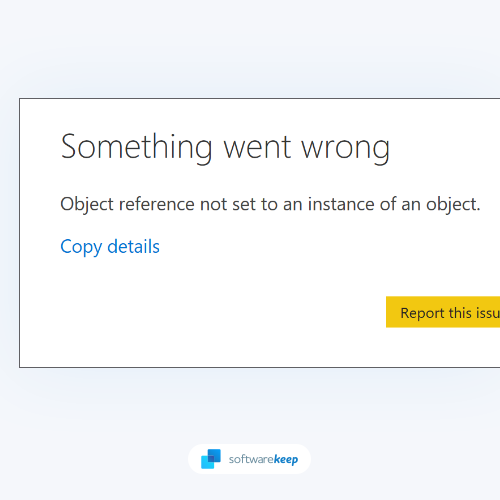
Table des matières
- Qu'est-ce que l'erreur « Référence d'objet non définie sur une instance d'un objet » dans Windows ?
- Quelles sont les causes de l'erreur « Référence d'objet non définie sur une instance d'un objet » ?
- Résolu : Erreur « Référence d'objet non définie sur une instance d'un objet » dans Windows
- Méthode 1. Assurez-vous que la mise à jour 1803 est installée sur Windows 10
- Méthode 2. Exécutez Microsoft Visual Studio en tant qu'administrateur
- Méthode 3. Réinitialiser vos données utilisateur Visual Studio
- Méthode 4. Mettre à jour Microsoft Visual Studio vers la dernière version
- Méthode 5. Mettez à jour vos extensions Microsoft Visual Studio
- Méthode 6. Désactiver le clavier tactile et le panneau d'écriture manuscrite (le cas échéant)
- Méthode 7. Désactivez temporairement votre logiciel antivirus
- TL;DR
- Conclusion
Qu'est-ce que l'erreur « Référence d'objet non définie sur une instance d'un objet » dans Windows ?
Le problème « La référence d'objet n'est pas définie sur une instance d'un objet » est une erreur Windows courante provoquée par un bogue de Microsoft Visual Studio. . Ce code d'erreur s'affichera lorsqu'un objet Microsoft Visual Studio est manquant, classé comme nul ou n'est pas accessible.
Si vous recevez l'erreur « Référence d'objet non définie sur une instance d'un objet » sur votre ordinateur Windows, cela peut être dû à un problème avec votre .NET-cadre. Cela peut être résolu en désinstallant et en réinstallant le .NET-cadre.
Si l'erreur persiste après avoir essayé ce correctif, cela peut être dû à une clé de registre corrompue. Pour résoudre ce problème, vous pouvez utiliser un outil de nettoyage de registre pour rechercher et réparer les clés corrompues.
Quelles sont les causes de l'erreur « Référence d'objet non définie sur une instance d'un objet » ?
Il s'avère que ce problème ne se limite pas aux développeurs Microsoft Visual Studio ; d'autres applications qui s'appuient sur les dépendances de Microsoft Visual Studio peuvent également causer des problèmes. Voici une liste des suspects les plus susceptibles d'être responsables du problème :
- La mise à jour 1803 de Windows 10 n'est pas installée : si vous utilisez Windows 10, le problème est probablement dû par un conflit entre certains de vos pilotes système et certains des appareils à écran tactile que vous avez installés (le plus souvent rencontré avec les appareils Surface).
- Données corrompues dans Visual Studio : si vous rencontrez des difficultés lors de l'utilisation de Microsoft Visual Studio, cela est probablement dû à la corruption de vos données utilisateur actuelles. Vous devrez réinitialiser les données utilisateur connectées à votre compte pour résoudre ce problème.
- Autorisations Microsoft Visual Studio manquantes : ce problème peut se produire si l'application Microsoft Visual Studio ne dispose pas des autorisations requises pour remplacer les fichiers. Pour résoudre ce problème, vous devrez forcer l'ouverture de l'application avec les privilèges d'administrateur.
- Extensions Microsoft Visual Studio : assurez-vous que toutes vos extensions Visual Studio sont à jour si vous les utilisez dans vos projets. Plusieurs utilisateurs ont confirmé avoir pu résoudre le problème en mettant à jour ou en désactivant toutes les extensions Visual Studio utilisées.
- Interférence provenant d'un antivirus ou d'un pare-feu : dans certaines situations, vous pouvez rencontrer ce problème si votre antivirus actif empêche l'exécution d'un autre exécutable de l'environnement Vault. Dans cette situation, vous pouvez soit ajouter l'exécutable signalé à la liste blanche, soit supprimer la suite de surprotection pour résoudre le problème.
Voici quelques-unes des principales causes de l'erreur « Référence d'objet non définie sur une instance d'un objet » dans Windows. Si l'erreur persiste après avoir essayé tous ces correctifs ou si vous avez besoin d'étapes détaillées, poursuivez votre lecture pour poursuivre le dépannage !
Résolu : Erreur « Référence d'objet non définie sur une instance d'un objet » dans Windows
Commençons par résoudre ce problème ! Découvrez chaque correctif potentiel et essayez-les pour résoudre « Référence d'objet non définie sur une instance d'un objet."
Méthode 1. Assurez-vous que la mise à jour 1803 est installée sur Windows 10
Si vous utilisez Windows 10, vous devez d'abord vous assurer que la mise à jour 1803 est installée. Cette mise à jour de Microsoft est connue pour résoudre les conflits entre les pilotes et les appareils à écran tactile, ce qui peut provoquer l'erreur « Référence d'objet non définie sur une instance d'un objet ».
-
Cliquez sur l'icône Windows en bas à gauche de votre écran pour afficher le menu Démarrer. Choisissez Paramètres ou utilisez le raccourci Windows + I.
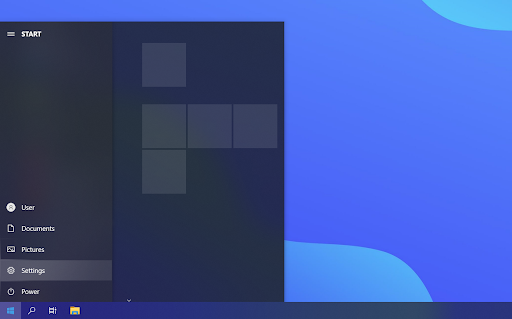
-
Cliquez sur la vignette Mise à jour et sécurité. C'est ici que vous pouvez trouver la plupart de vos paramètres Windows Update et choisir quand recevoir les mises à jour.
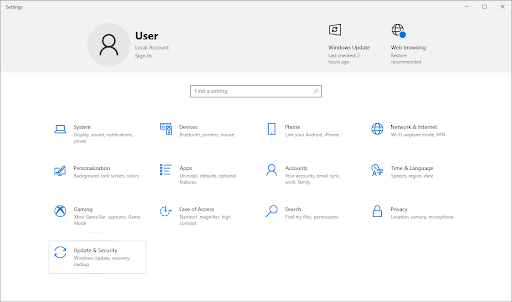
-
Assurez-vous de rester sur l'onglet Windows Update par défaut. Cliquez sur le bouton Rechercher les mises à jour et attendez que Windows trouve les mises à jour disponibles.
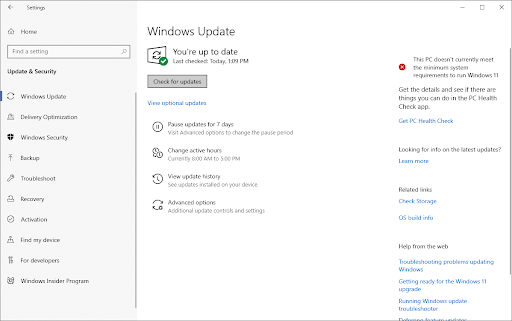
-
Si des mises à jour s'affichent, cliquez sur le lien Afficher toutes les mises à jour facultatives pour les voir et les installer.
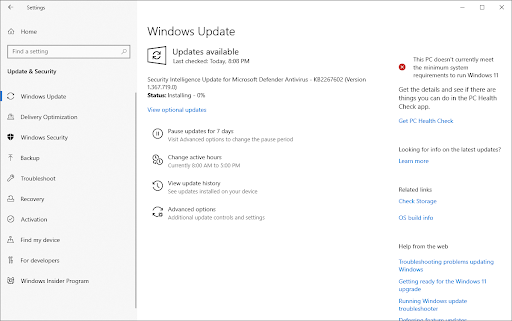
- Lorsque Windows trouve une nouvelle mise à jour, il démarre automatiquement l'installation sur votre ordinateur. Attendez que Windows télécharge et applique les mises à jour nécessaires.
Méthode 2. Exécutez Microsoft Visual Studio en tant qu'administrateur
Si vous rencontrez des difficultés pour utiliser Microsoft Visual Studio, cela peut être dû au fait que l'application ne dispose pas des autorisations nécessaires pour accéder à certains fichiers. Pour résoudre ce problème, vous devez essayer d’exécuter Microsoft Visual Studio en tant qu’administrateur.
Pour ce faire, faites un clic droit sur le raccourci Microsoft Visual Studio et sélectionnez "Exécuter en tant qu'administrateur" dans le menu déroulant.
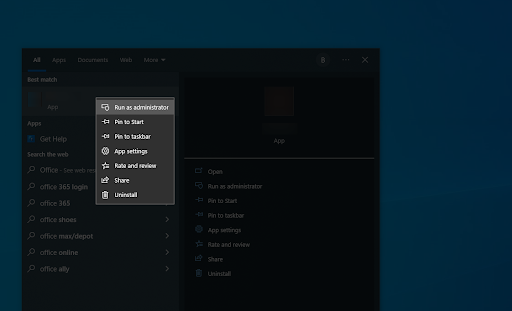
Si vous rencontrez toujours des problèmes, essayez de réinitialiser les données utilisateur associées à votre compte. Cela supprimera tous vos paramètres et préférences actuels, mais cela effacera également toute corruption susceptible de causer des problèmes.
Méthode 3. Réinitialiser vos données utilisateur Visual Studio
Si vous rencontrez toujours des problèmes avec l'erreur « Référence d'objet non définie sur une instance d'un objet », cela est probablement dû à une corruption de vos données utilisateur actuelles. Cela peut également signifier que vous avez des bogues d'application généraux dans votre installation.
Ne vous inquiétez pas, c'est normal ! Des bugs d'application peuvent survenir si vous utilisez votre logiciel depuis longtemps. Vous pouvez résoudre ce problème en réinitialisant les données utilisateur associées à votre compte.
- Ouvrez Visual Studio et accédez à Outils > Paramètres d'importation et d'exportation.
- Sélectionnez « Réinitialiser tous les paramètres » dans la fenêtre qui apparaît et cliquez sur « Suivant."
- Sur l'écran suivant, sélectionnez "Non, réinitialisez simplement les paramètres, en écrasant mes paramètres actuels" et cliquez sur "Terminer."
Cela supprimera tous vos paramètres et préférences Visual Studio actuels, mais cela effacera également toute corruption susceptible de causer des problèmes.
Méthode 4. Mettre à jour Microsoft Visual Studio vers la dernière version
Si vous rencontrez toujours des problèmes avec Microsoft Visual Studio, vous utilisez peut-être une version logicielle obsolète. Vous devez mettre à jour Microsoft Visual Studio vers la dernière version pour résoudre ce problème.
Pour ce faire, ouvrez le programme d'installation de Microsoft Visual Studio et cliquez sur « Mettre à jour." Microsoft Visual Studio va désormais rechercher les mises à jour et les installer automatiquement. Voici les instructions étape par étape :
-
Sur votre PC, recherchez le programme d'installation de Visual Studio. Recherchez « installer » dans le menu Démarrer de Windows et sélectionnez Visual Studio Installer dans les résultats.
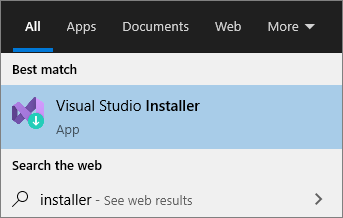
-
Recherchez l’installation de Visual Studio que vous souhaitez mettre à niveau dans Visual Studio Installer. Cliquez sur le bouton Mettre à jour pour télécharger et installer la mise à jour.
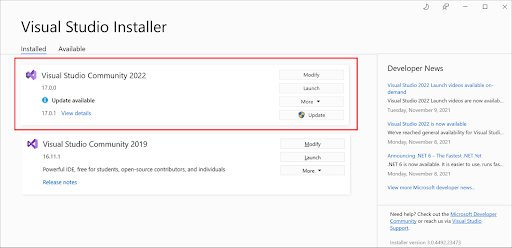
Le programme d'installation de Visual Studio peut vous inviter à redémarrer votre système une fois la mise à niveau terminée.
Si vous n'êtes pas invité à redémarrer votre ordinateur, sélectionnez Lancer dans Visual Studio Installer pour lancer Visual Studio.
Méthode 5. Mettez à jour vos extensions Microsoft Visual Studio
Le message d'erreur « Référence d'objet non définie sur une instance d'un objet » peut également apparaître en raison d'extensions obsolètes. Vous devez mettre à jour vos extensions Microsoft Visual Studio vers la dernière version pour résoudre ce problème.
- Ouvrez Microsoft Visual Studio et accédez à Outils > Extensions et mises à jour.
- Sélectionnez « Mises à jour » dans la barre latérale gauche de la fenêtre qui apparaît.
- Si des mises à jour sont disponibles, elles seront répertoriées ici. Sélectionnez l'extension que vous souhaitez mettre à jour et cliquez sur « Mettre à jour."
Une fois les mises à jour terminées, redémarrez votre ordinateur et utilisez à nouveau Microsoft Visual Studio.
Méthode 6. Désactiver le clavier tactile et le panneau d'écriture manuscrite (le cas échéant)
Si vous utilisez un appareil à écran tactile, le message d'erreur « Référence d'objet non définie sur une instance d'un objet » peut être provoqué par le service Touch Keyboard et Handwriting Panel. Ce service est connu pour provoquer des conflits avec les pilotes et peut poser des problèmes avec certaines applications.
Pour désactiver ce service, suivez les étapes ci-dessous :
- Sur votre clavier, appuyez sur les touches Windows + R. Cela lancera l'application Exécuter.
-
Sans guillemets, tapez « services.msc" et appuyez sur la touche Entrée de votre clavier. L’application Services sera alors lancée.
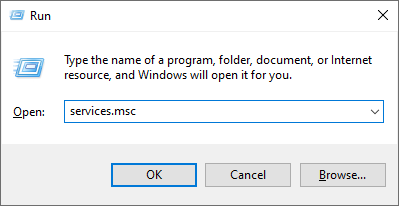
-
Faites défiler vers le bas jusqu'à ce que le service Clavier tactile et panneau d'écriture manuscrite apparaisse dans la liste alphabétique. Faites un clic droit dessus, puis choisissez Propriétés dans le menu contextuel.

-
Utilisez le menu déroulant pour modifier le Type de démarrage sur Désactivé. Une fois terminé, cliquez sur Appliquer, fermez la fenêtre contextuelle et redémarrez votre ordinateur.
- Après avoir redémarré votre ordinateur, vérifiez si le problème a été résolu en effectuant la même action qui a provoqué l'erreur « Référence d'objet non définie sur une instance d'un objet ».
Méthode 7. Désactivez temporairement votre logiciel antivirus
Si vous rencontrez toujours des problèmes avec Microsoft Visual Studio, votre logiciel antivirus peut être à l'origine du problème. Pour résoudre ce problème, vous devez désactiver temporairement votre logiciel antivirus et réessayer d'utiliser Microsoft Visual Studio.
Pour désactiver votre antivirus, procédez comme suit :
-
Cliquez avec le bouton droit sur un espace vide de votre barre des tâches et choisissez Gestionnaire des tâches dans le menu contextuel.
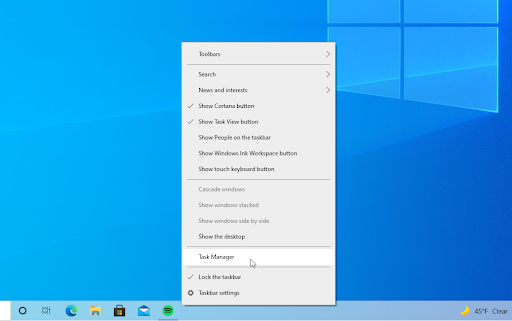
- Passez à l'onglet Démarrage à l'aide du menu d'en-tête situé en haut de la fenêtre. Ici, recherchez votre application antivirus dans la liste et sélectionnez-la en cliquant une fois dessus.
-
Cliquez sur le bouton Désactiver désormais visible en bas à droite de la fenêtre. Cela désactivera le lancement de l'application lorsque vous démarrez votre appareil.
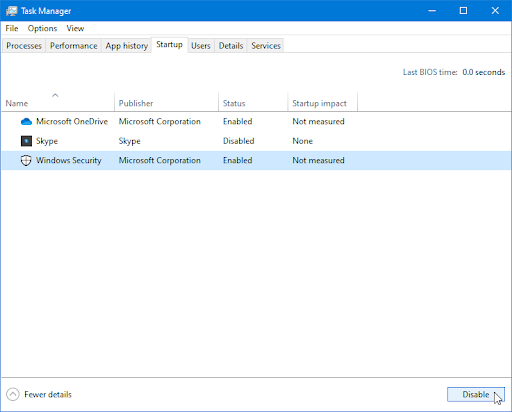
- Redémarrez votre ordinateur et voyez si vous pouvez utiliser Visual Studio lors de votre prochain démarrage.
TL;DR
- Supposons que vous rencontriez des difficultés à utiliser Microsoft Visual Studio en raison de l'erreur « Référence d'objet non définie sur une instance d'un objet ». Dans ce cas, cela peut être dû au fait que l'application ne dispose pas des autorisations nécessaires pour accéder à certains fichiers.
- Si vous n'avez pas encore effectué la mise à niveau vers Windows 11, mettez à jour votre système avec la dernière version disponible !
- Pour corriger « Référence d'objet non définie sur une instance d'un objet », vous devez essayer d'exécuter Microsoft Visual Studio en tant qu'administrateur.
- Vous pouvez également essayer de réinitialiser les données utilisateur associées à votre compte ou de mettre à jour Microsoft Visual Studio vers la dernière version. Cela garantira qu’aucun bug d’application n’interfère avec votre installation.
- Si vous rencontrez toujours des problèmes, essayez de mettre à jour vos extensions Microsoft Visual Studio ou de désactiver le service Touch Keyboard et Handwriting Panel (le cas échéant).
- Enfin, si tout le reste échoue, vous pouvez essayer de désactiver temporairement votre logiciel antivirus.
Conclusions
Nous espérons que cet article vous a été utile pour résoudre l'erreur « Référence d'objet non définie sur une instance d'un objet » et pour éviter de futures erreurs similaires. Si vous rencontrez toujours des difficultés, veuillez lire plus d'articles sur notre blog ou contactez-nous pour obtenir de l'aide.
Notre équipe est là pour vous aider à assurer le bon fonctionnement de votre entreprise avec les meilleurs logiciels et technologies disponibles. Merci d'avoir lu !
C'est tout pour cet article sur la façon de corriger l'erreur « Référence d'objet non définie sur une instance d'un objet » lors de la tentative d'utilisation de Microsoft Visual Studio. N'oubliez pas de consulter notre blog pour découvrir d'autres contenus intéressants comme celui-ci !
Encore une chose
Vous cherchez d’autres conseils ? Consultez nos autres guides sur notre blog ou visitez notre Centre d'aide pour une mine d'informations sur la façon de résoudre divers problèmes.
Inscrivez-vous à notre newsletter et accédez rapidement à nos articles de blog, à nos promotions et à nos codes de réduction. De plus, vous serez le premier informé de nos derniers guides, offres et autres mises à jour intéressantes !
Articles recommandés
» Processus quitté avec le code 1 dans l'invite de commande ? Voici comment résoudre ce problème
» Correction : "explorer.exe Class Not Registered" sous Windows 11/10
» Corrigé : Bluetooth n'est pas disponible sur cet appareil sous Windows 10
N'hésitez pas à nous contacter pour toute question ou demande que vous souhaiteriez que nous traitions.